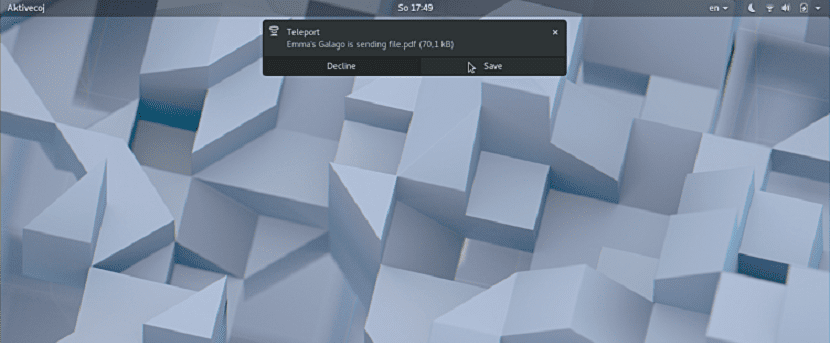
Si jums ir vairāk nekā viena komanda Visdrošākais ir tas, ka esat tos savienojis ar tīklu, vienkārši tāpēc pienāk laiks, kad jums ir jādalās ar informāciju no viena datora uz otru.
Lai gan, ja tas ir vienkārši dokumenti vai vieglie faili, visizplatītākais ir USB atmiņas izmantošana ar kuru jūs varat pārvietot šo informāciju no vienas puses uz otru. Bet, ja failu lielums pārsniedz šāda veida krātuvi vai arī tā ir pietiekama informācija laiks viņu pārvietošanai no vienas vietas uz otru jau kļūst nedaudz sarežģīts.
Šeit jums ir labākas iespējas, lai varētu veikt šo procesu caur tīklu.
Par Teleportu
Teleport ir bezmaksas un atvērtā koda lietojumprogramma, kuras dzimtene ir GTK3 paredzēts bez piepūles failu koplietošanai lokālajā tīklā (LAN).
Fue paredzēts aizstāt zibatmiņas diskus vai sūtīt e-pastus, kurā tie parasti ir vispopulārākie informācijas nosūtīšanas līdzekļi.
Pašlaik lietojumprogramma ir diezgan jauna Tāpēc šobrīd tas darbojas tikai Linux sistēmās, ko mēs varētu uzskatīt par galveno trūkumu, jo tikai šī lietojumprogramma mūs ierobežo.
Bet tas netraucē to izmantot kā lielisku lietojumprogrammu, turklāt tā izstrādātāji ņem vērā vairākus ierobežojumus, kuru dēļ Teleport joprojām nav lieliska lietojumprogramma.
Pašlaik viņi jau plāno Teleport pievienot šādas funkcijas:
- Spēja nosūtīt vairākus failus un mapes
- Sūtīt teksta fragmentus
- Failu pārsūtīšanas progresa joslas
- Šifrēšana
- Vietējās Android / iOS / macOS / Windows lietotnes
Kā instalēt Teleport uz Linux?
Si vēlaties instalēt šo lielisko lietojumprogrammu savās sistēmās, var teleportēties caur Flatpak, tāpēc viņiem šī tehnoloģija ir jābūt savās sistēmās.
Vienkārši viņiem vajadzētu atvērt termināli un palaist šādu komandu:
flatpak install flathub com.frac_tion.teleport
Un līdz ar to viņiem jau būs instalēta lietojumprogramma.
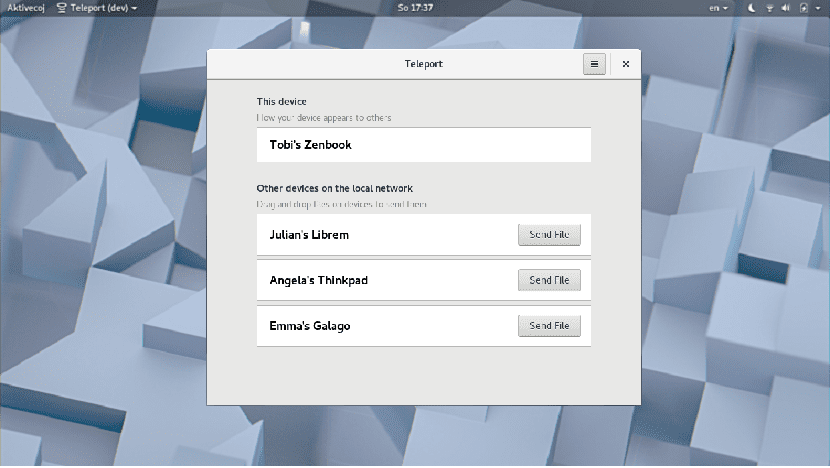
Tagad citu metodi, lai varētu instalēt lietojumprogrammu ir, lejupielādējot šo failu, lai gan vienīgais nosacījums tam ir instalēt Gnome Shell darbvirsmas vidi un to, ka viņi to izmanto.
Vienkārši viņi to lejupielādē un atver lejupielādēto failu ar Gnome programmatūras pārvaldnieku, saite uz failu ir šāda.
Visbeidzot, pēdējais līdzeklis Teleport instalēšanai mūsu komandās, ja viņi nav Gnome lietotāji un viņiem nepatīk Flatpak.
Jābūt Lejupielādējiet lietojumprogrammas avota kodu un apkopojiet to savās sistēmās.
Si ir Ubuntu lietotāji vai kāds no tā atvasinājumiem, tam mums jāatver terminālis un jāizpilda šādas komandas:
sudo apt install pkg-config libsoup2.4-dev libavahi-client3 libavahi-client-dev libgtk-3-dev meson
Tagad mēs lejupielādējam pirmkodu ar:
git clone https://github.com/frac-tion/teleport.git
Mēs ievadām direktoriju un apkopojam ar:
cd teleport
./configure
make
sudo make install
Visbeidzot, mēs varam palaist lietojumprogrammu ar vienu no šīm komandām:
teleport
./_build/src/teleport
Attiecībā uz. \ T Arch Linux, Manjaro, Antergos vai jebkura no Arch iegūta izplatītāja lietotāji, viņiem ir jādara šādi:
sudo pacman -S base-devel libsoup avahi gtk3 meson
Tagad mēs lejupielādējam pirmkodu ar:
git clone https://github.com/frac-tion/teleport.git
Mēs ievadām direktoriju un apkopojam ar:
cd teleport
./configure
make
sudo make install
Beidzot mēs varam palaist lietojumprogrammu ar jebkura no šīm komandām:
teleportēties
./_build/src/teleport
Kā lietot Teleport operētājsistēmā Linux?
Lai sāktu lietot lietojumprogrammu mūsu datoros mums ir jāatver programma, tas jāmeklē mūsu lietojumprogrammu izvēlnē.
Gadījumā, ja to neatrodam, mēs to varam izpildīt ar šādu komandu, ja instalēsim kopā ar Flatpak:
flatpak palaist com.frac_tion.teleport
Pats par sevi saprotams, ka, lai šī lietojumprogramma būtu funkcionāla, datoros jābūt instalētai Teleport, kas dalīsies savā starpā ar informāciju.
Kad lietojumprogramma ir atvērta, tā noteiks datorus tīklā un dos mums iespēju izvēlēties, uz kuru mēs nosūtīsim failus.
Pirms dažām dienām izmēģināju Dukto R6 http://www.msec.it/blog/?page_id=11 un tas man rada brīnumus. Labākais ir tas, ka tas ir saderīgs starp IO, Linux un Windows. Papildus failu sūtīšanai varat nosūtīt arī īsziņas.
Tā lietošanas veids ir ļoti intuitīvs, saskarne ir tīra un bez maksas.
Ļoti ieteicams